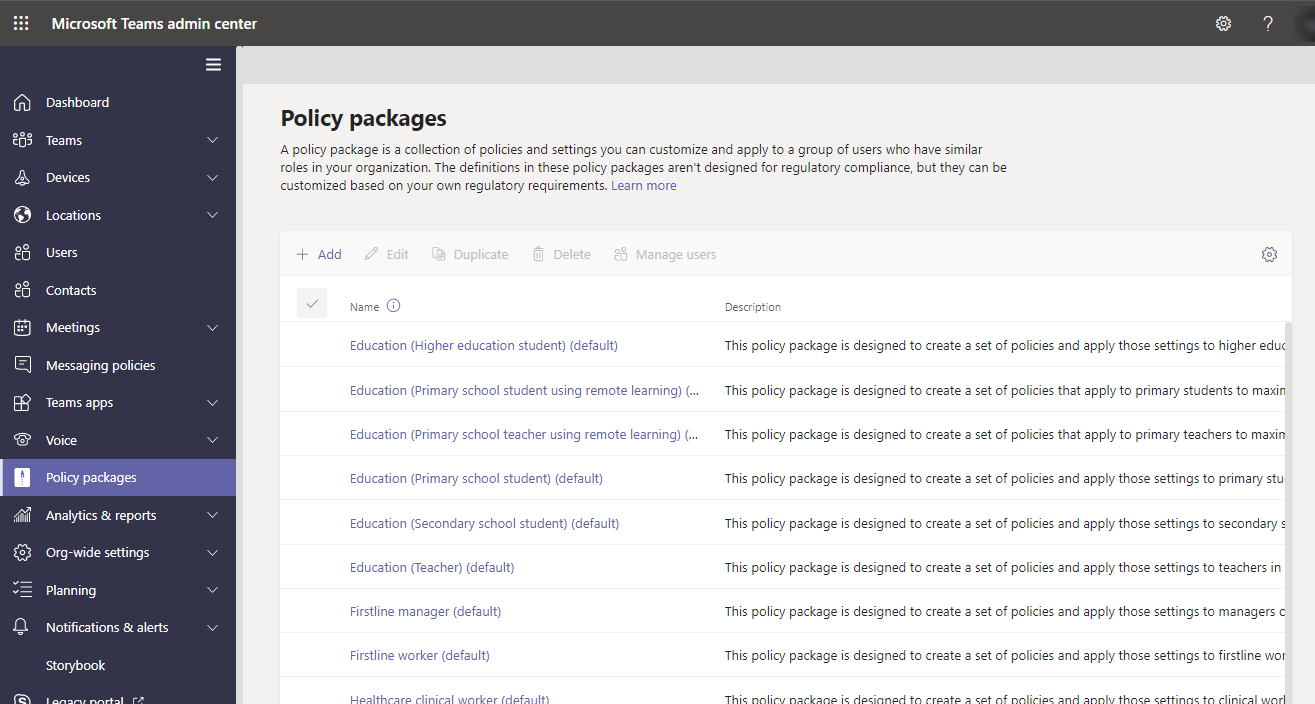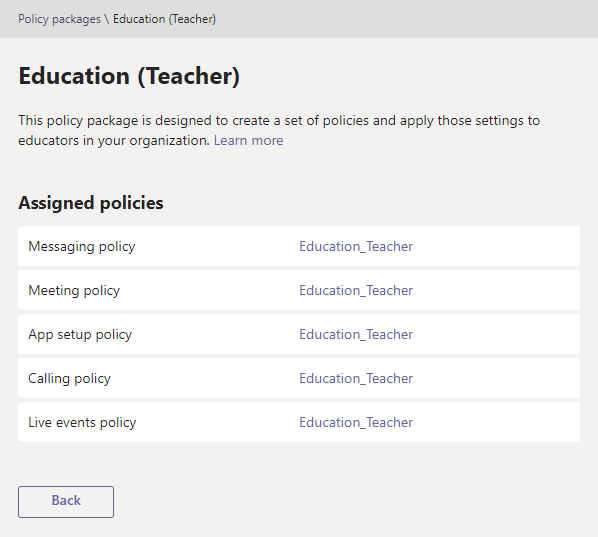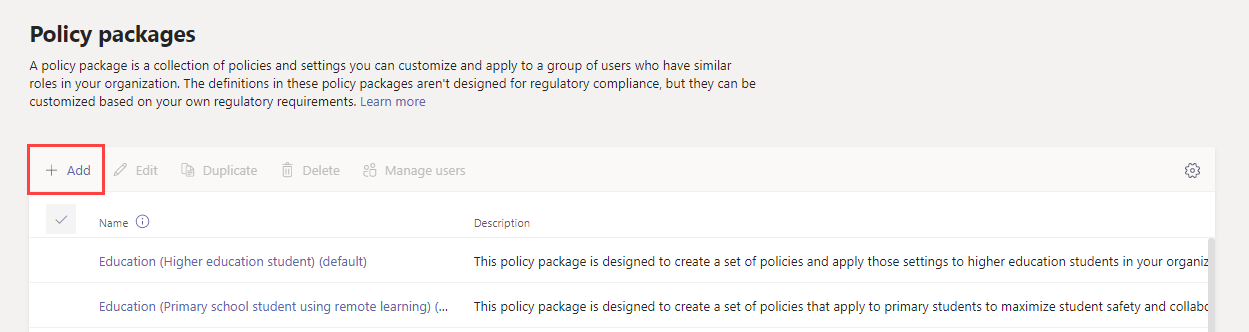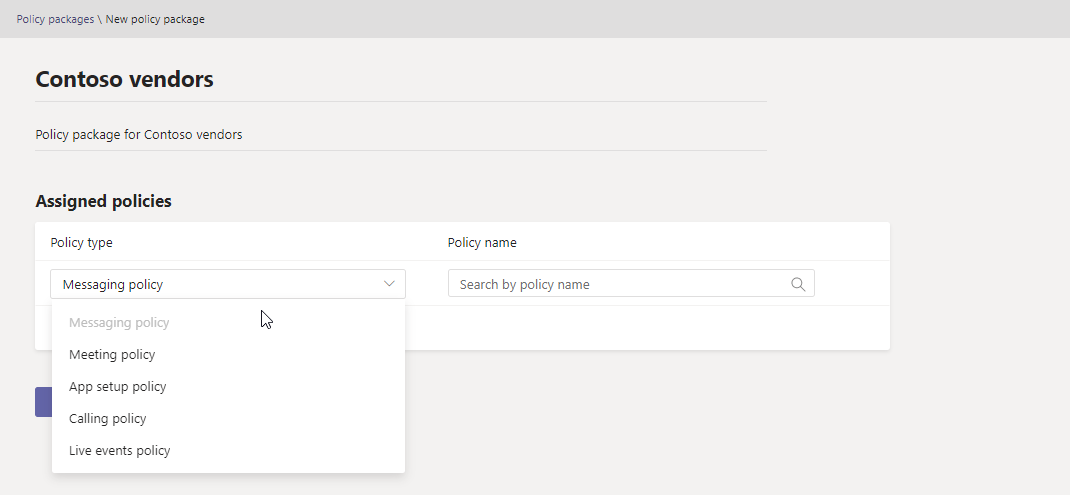Управление пакетами политик в Teams
 Для некоторых функций, описанных в этой статье, требуется Teams премиум.
Для некоторых функций, описанных в этой статье, требуется Teams премиум.
Пакет политики в Microsoft Teams — это набор готовых политик и параметров политик, которые можно назначить пользователям с похожими ролями в организации. Мы создали пакеты политик для упрощения, оптимизации и обеспечения согласованности при управлении политиками для групп пользователей в организации.
Вы можете использовать пакеты политик, включенные в Teams , или создать собственные пакеты настраиваемых политик.
Вы можете настроить параметры политик в пакете политики в соответствии с потребностями пользователей. При изменении параметров политик в пакете все пользователи, назначенные пакету, получают обновленные параметры. Вы управляете пакетами политик с помощью Центра администрирования Microsoft Teams или PowerShell.
Что такое пакет политики?
Пакеты политик позволяют управлять функциями Teams, которые вы хотите разрешить или ограничить для определенных групп людей в организации. Каждый пакет политики в Teams разработан на основе роли пользователя и включает в себя предопределенные политики и параметры политики, которые поддерживают действия совместной работы и обмена данными, типичные для этой роли.
Пакеты политик поддерживают следующие типы политик Teams:
- Политика обмена сообщениями
- Политика собраний
- Политика настройки приложений
- Политика звонков
- Политика живых событий
- Политика парковки звонков
- Политика команд
- Политика маршрутизации голосовой связи
- Политика идентификатора вызывающего абонента
- Политика обновления
- Политика событий
Пакеты политик, включенные в Teams
В настоящее время Teams включает следующие пакеты политик.
| Имя пакета | Описание |
|---|---|
| Образование (студент высшего образования) | Создает набор политик и параметров политики, которые применяются к учащимся высших учебных заведений. |
| Образование (учащийся начальной школы) | Создает набор политик и параметров политики, которые применяются к учащимся начальных курсов. |
| Образование (учащийся средней школы) | Создает набор политик и параметров политики, которые применяются к учащимся средних курсов. |
| Образование (учитель) | Создает набор политик и параметров политики, которые применяются к преподавателям. |
| Образование (учитель начальной школы с помощью удаленного обучения) | Создает набор политик, применимых к учителям начальных классов, для обеспечения максимальной безопасности и совместной работы учащихся при использовании дистанционного обучения. |
| Образование (учащийся начальной школы, использующий удаленное обучение) | Создает набор политик, применимых к учащимся начальных классов, для обеспечения максимальной безопасности и совместной работы учащихся при использовании дистанционного обучения. |
| Руководитель первой линии | Создает набор политик и применяет эти параметры к руководителям frontline в организации. |
| Сотрудник первой линии | Создает набор политик и применяет эти параметры к сотрудникам frontline в организации. |
| Медицинский работник в учреждении здравоохранения | Создает набор политик и параметров политик, предоставляющий медицинским работникам, таким как медсестры, старшие сестры, терапевты и социальные работники, полный доступ к чатам, звонкам, управлению сменами и собраниям. |
| Информационный работник в учреждении здравоохранения | Создает набор политик и параметров политик, предоставляющий информационным сотрудникам, таким как ИТ-персонал, информационный персонал, финансовый персонал и сотрудники по обеспечению соответствия требованиям, полный доступ к чатам, звонкам и собраниям. |
| Палата для пациентов в учреждении здравоохранения | Создает набор политик и параметров политик, применяемый к палатам для пациентов в медицинской организации. |
| Сотрудник по общественной безопасности | Создает набор политик и параметров политики, которые применяются к сотрудникам по общественной безопасности в вашей организации. |
| Пользователь малого и среднего бизнеса (голосовая связь для бизнеса) | Создает политику настройки приложений, включающую приложения для работы с бизнес-голосовой связью для пользователей. |
| Пользователь малого и среднего бизнеса (без голосовой связи) | Создает политику настройки приложений, относясь к пользователям Teams малого и среднего бизнеса без каких-либо функций голосовой связи. |
Примечание.
Мы добавим больше пакетов политик в будущих выпусках Teams, поэтому проверка для получения самых актуальных сведений.
Каждой отдельной политике присваивается имя пакета политики, чтобы легко определять политики, связанные с пакетом. Например, при назначении пакета политики образования (учитель) преподавателям в учебном заведении для каждой политики в пакете создается политика с именем Education_Teacher.
Пакеты настраиваемых политик
Примечание.
Для пользовательских пакетов политик требуется Teams премиум.
Пользовательские пакеты политик позволяют объединить собственный набор политик для пользователей с похожими ролями в вашей организации. Создайте собственные пакеты политик, добавив необходимые типы и политики.
Чтобы создать новый пакет пользовательской политики, выполните следующие действия:
В левой области Центра администрирования Microsoft Teams выберите Пакеты политики и нажмите кнопку Добавить.
Введите имя и описание пакета.
Выберите типы политик и имена политик для включения в пакет.
Нажмите Сохранить.
Использование пакетов политик
Ниже показано, как использовать пакеты политик в организации.

Представление. Просмотр политик в пакете политики. Затем просмотрите параметры каждой политики в пакете перед назначением пакета. Убедитесь, что вы понимаете каждый параметр. Решите, подходят ли предопределенные значения для вашей организации или необходимо ли изменить их, чтобы они были более строгими или мягкими в зависимости от потребностей вашей организации.
Если политика удалена, вы по-прежнему можете просматривать параметры, но не сможете изменить параметры. Удаленная политика создается повторно с предопределенными параметрами при назначении пакета политики.
Настройка. Настройте параметры политик в пакете политики в соответствии с потребностями вашей организации.
Назначить: назначьте пакет политики пользователям.
Примечание.
Вы также можете изменить параметры политик в пакете политики после назначения пакета. Изменения, внесенные в параметры политики, автоматически применяются к пользователям, которым назначен пакет.
Ниже приведены инструкции по просмотру, назначению и настройке пакетов политик в Центре администрирования Microsoft Teams.
Просмотр параметров политики в пакете политики
В левой области Центра администрирования Microsoft Teams выберите Пакеты политики, а затем выберите пакет политики, щелкнув слева от имени пакета.
Выберите политику, которую нужно просмотреть.
Настройка политик в пакете политики
Параметры политики можно изменить на странице Пакеты политики или непосредственно на странице политики в Центре администрирования Microsoft Teams.
В левой области Центра администрирования Microsoft Teams выполните одно из следующих действий.
- Выберите Пакеты политики, а затем выберите пакет политики, щелкнув слева от имени пакета.
- Выберите тип политики. Например, щелкните Политики обмена сообщениями.
Выберите политику, которую нужно изменить. Политики, связанные с пакетом политики, имеют то же имя, что и пакет политики.
Внесите необходимые изменения и нажмите кнопку Сохранить.
Назначение пакета политики
Пакет политики можно назначить отдельному пользователю, группе или пакету пользователей. Дополнительные сведения о назначении пакетов политик см. в разделе Назначение пакетов политики пользователям и группам.
Это видео об управлении пакетами политик.